5 приемов при работе с перспективой в CG-рисунке
Создаем перспективную сетку, поворачиваем предметы в пространстве и ещё три совета при работе с перспективой.
Рисование перспективы может оказаться довольно сложной задачей для начинающих художников, а иногда и опытные иллюстраторы тратят немало времени, чтобы правильно расположить объекты на изображении.
Чтобы перспектива в рисунке давалась быстрее и выглядела естественнее, мы собрали 5 приёмов, которые помогут понять принципы её построения и упростить процесс рисования.
В этой статье мы даём минимум теории и уделим больше внимания практическим способам рисования предметов в перспективе.
Подготовка. Как быстро нарисовать перспективную сетку в Adobe Photoshop
Основной закон линейной перспективы состоит в том, что объекты на рисунке или стороны одного и того же объекта выглядят меньше по мере их удаления от зрителя. Если вы только учитесь строить изображение так, чтобы передать его глубину, используйте для этого специальную сетку на отдельном слое. Она поможет правильно передавать размер предметов, расположенных ближе или дальше.
Сетка для рисования во фронтальной перспективе
Начнём с построения фронтальной перспективы, в основе которой только одна точка схода. Сначала прочертите линию горизонта на отдельном слое. Если вы не знаете, что такое линия горизонта, то рекомендуем прочесть нашу статью о линейной перспективе.
Затем на боковой панели слева кликните ПКМ по кнопке «Инструмент…» и выберите многоугольник.
На верхней панели выберите следующие настройки: «Фигура», заливка «Нет цвета» и толщина 1 пиксель.
Нажмите ЛКМ по холсту и в появившемся окне выставьте «Процент звезды» на 1%, а также нужное «Число сторон», например, 100. Чем больше этот показатель, тем чаще будут расположены направляющие в вашей сетке.
Нажмите «Ок», растяните и передвиньте появившуюся фигуру так, чтобы её центр оказался на линии горизонта. Так вы получите сетку для одноточечной линейной перспективы, в которой все грани объектов направлены в единственную точку схода.
После того, как вы один раз выставили все настройки, можно будет создавать сетку ещё проще. Поставьте галочку «От центра», наведите курсор на планируемую точку схода, зажмите ЛКМ и потяните в сторону. Если галочку не ставить, то фигура будет растягиваться от угла. После этого переместите всю сетку так, чтобы точка схода оказалась на горизонте.
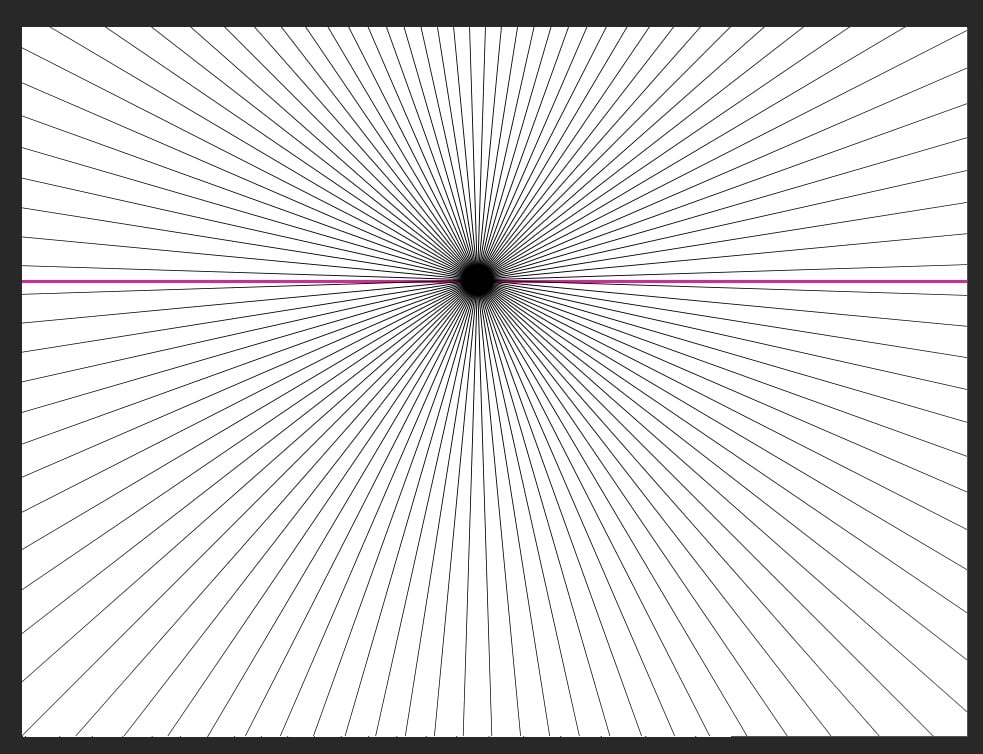
Сетка для рисования в угловой перспективе
Фронтальное расположение предметов не отображает реальность, поэтому картинки в такой перспективе кажутся нам искусственными и неправдоподобными. Чтобы добиться большей реалистичности, на линии горизонта размещают две точки схода. Такая перспектива называется угловой.
Чтобы создать сетку для рисования в угловой перспективе, скопируйте созданную ранее точку («Ctrl» + C), а затем выберите на боковой панели инструмент «Выделение узла», установите курсор между лучами, выделите точку схода и перетяните её влево.
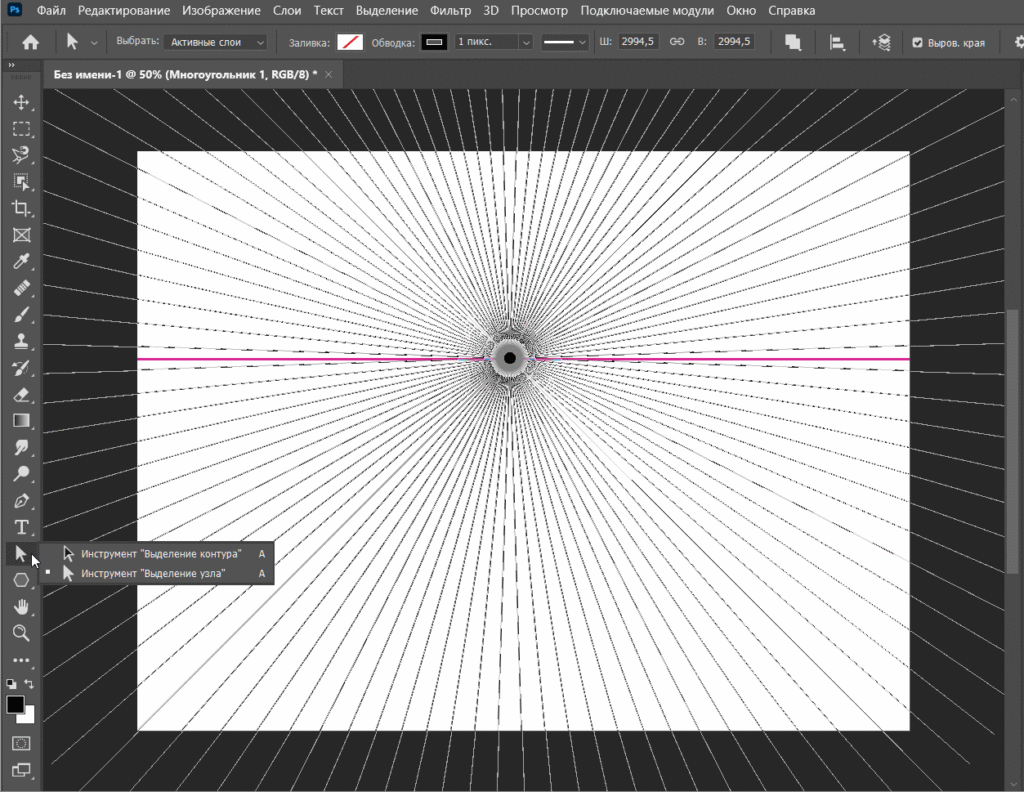
Затем вставьте («Ctrl» + V) вторую точку, снова выделите и перетяните вправо по линии горизонта. Получается двухточечная перспектива, которая в отличие от фронтальной позволяет нарисовать объект с угла.
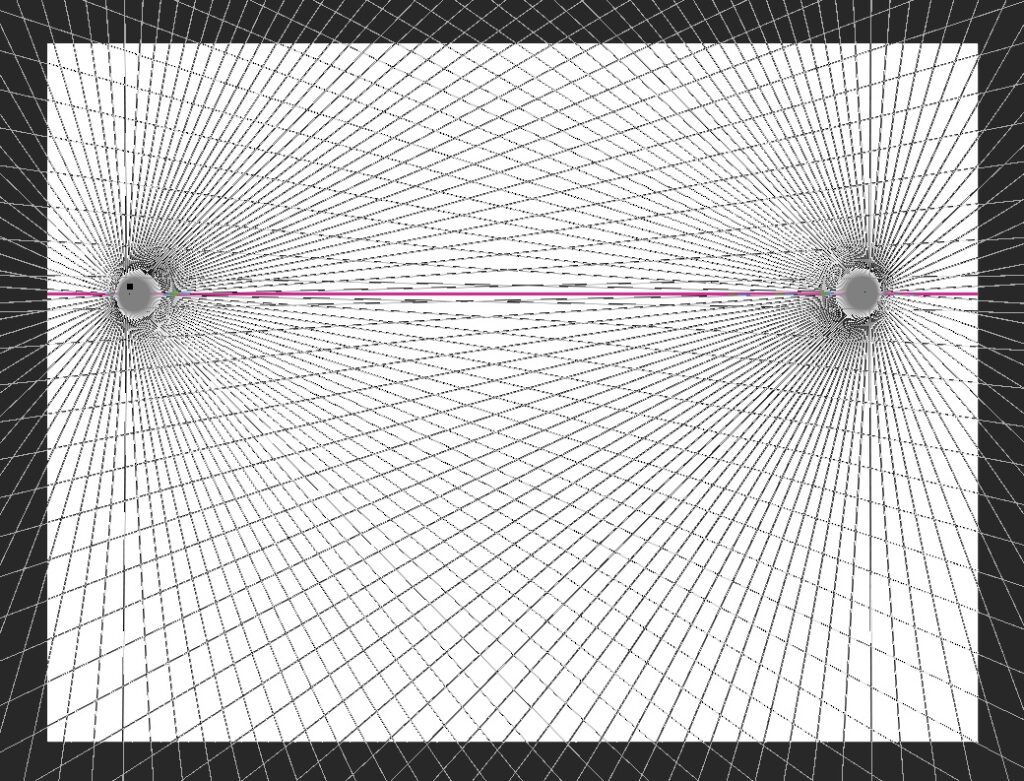
Сетка для рисования в вертикальной перспективе
Добавьте третью точку сверху или снизу, в зависимости от того, откуда смотрит на композицию зритель. Получится сетка для рисунка с более сложной трехточечной перспективой.
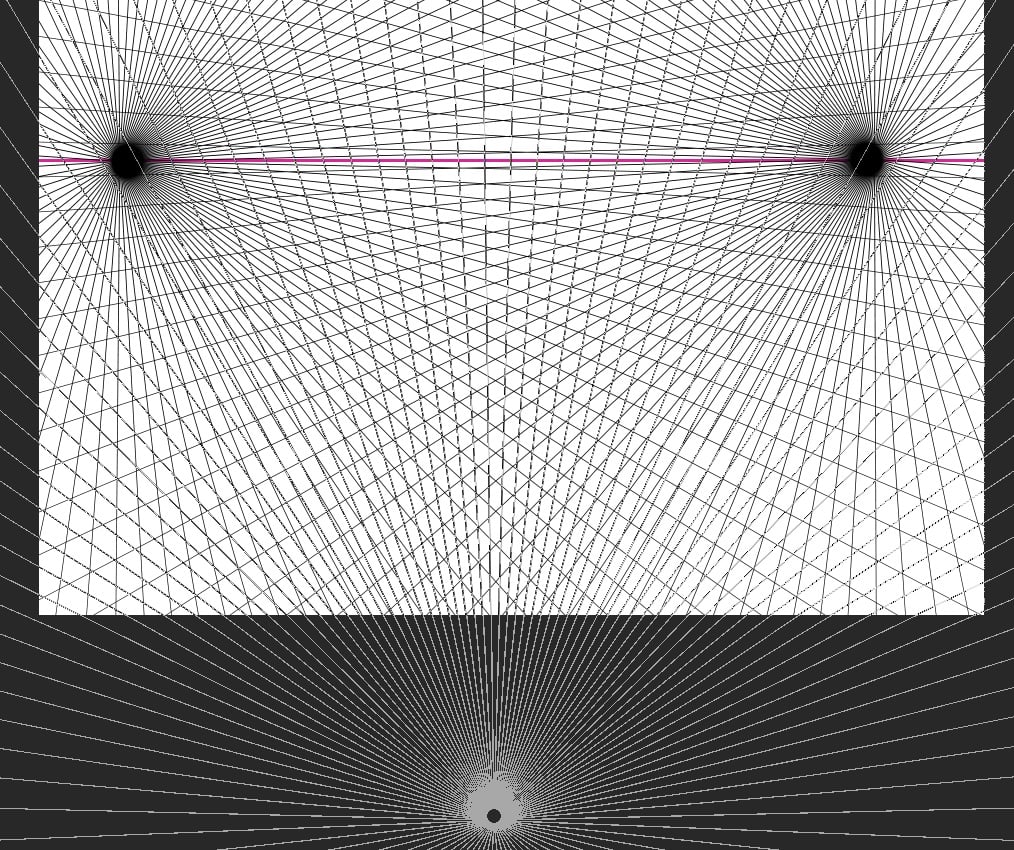
Сетка для рисования в мультиточечной перспективе
И ещё один сложный вид сетки — сферическая. Её используют, например, для рисования города сверху.

Создайте с помощью эллипсов такую фигуру, как на картинке ниже.
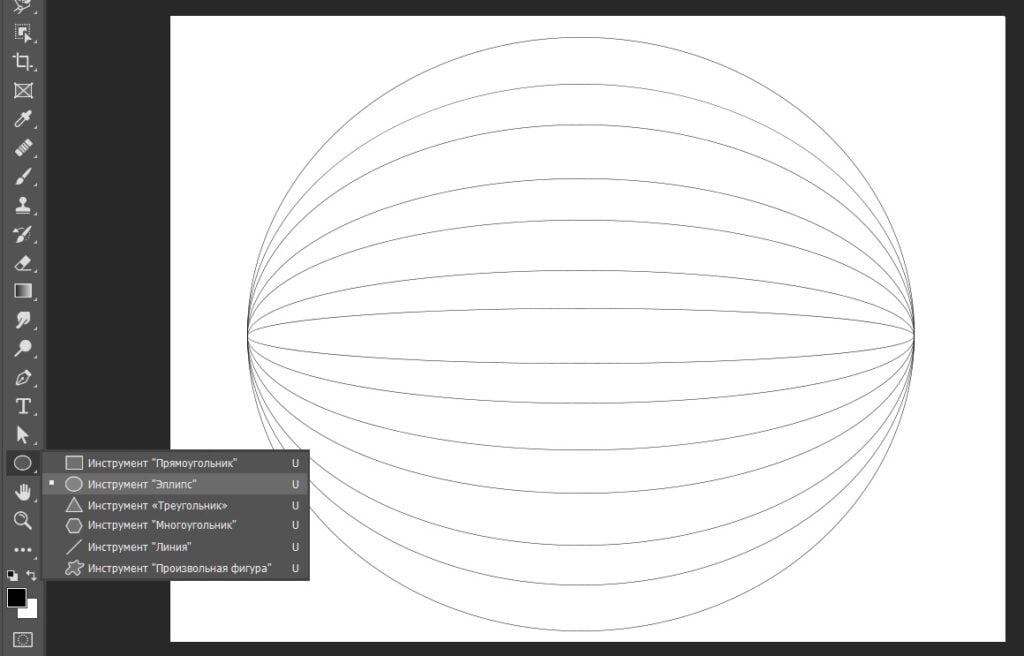
Скопируйте и наложите две фигуры друг на друга под углом 90°. В центр вставьте точку с лучами.
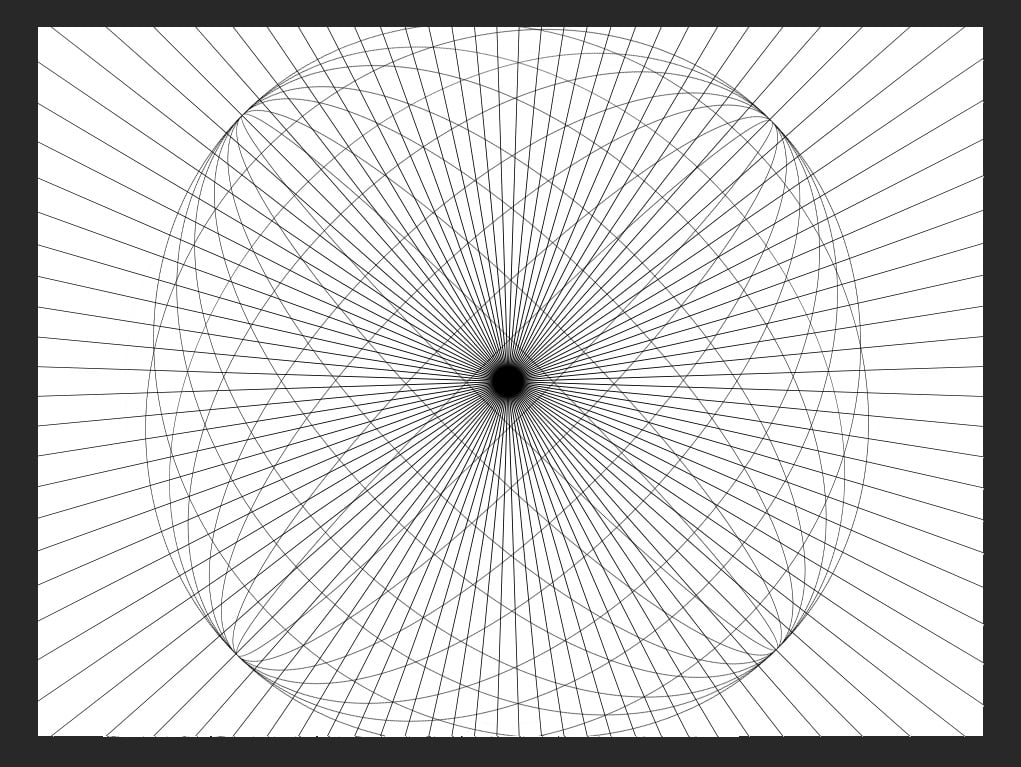
А теперь, когда основа для рисования готова, перейдём к самим приёмам построения перспективы на изображении, используя простые формы и фигуры.
Приём №1. Наклон и поворот объекта
Попробуем наклонить предмет на рисунке с фронтальной перспективой. Для примера возьмём обычный параллелепипед.
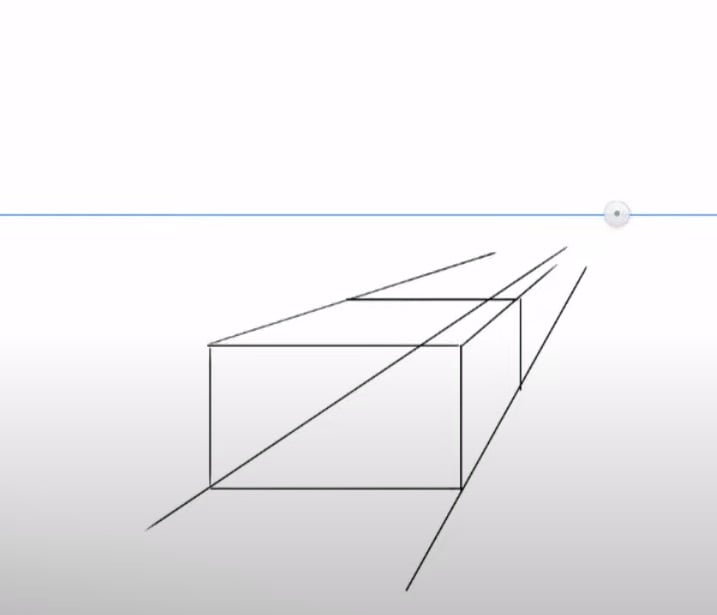
Чтобы создать наклон, перенесите точку схода вверх или вниз перпендикулярно линии горизонта. Расстояние зависит от того, насколько сильно вы хотите накренить объект. Теперь лучи создают некоторый угол по отношению к исходному предмету. Дорисуйте поверхность, ориентируясь на новые направляющие.
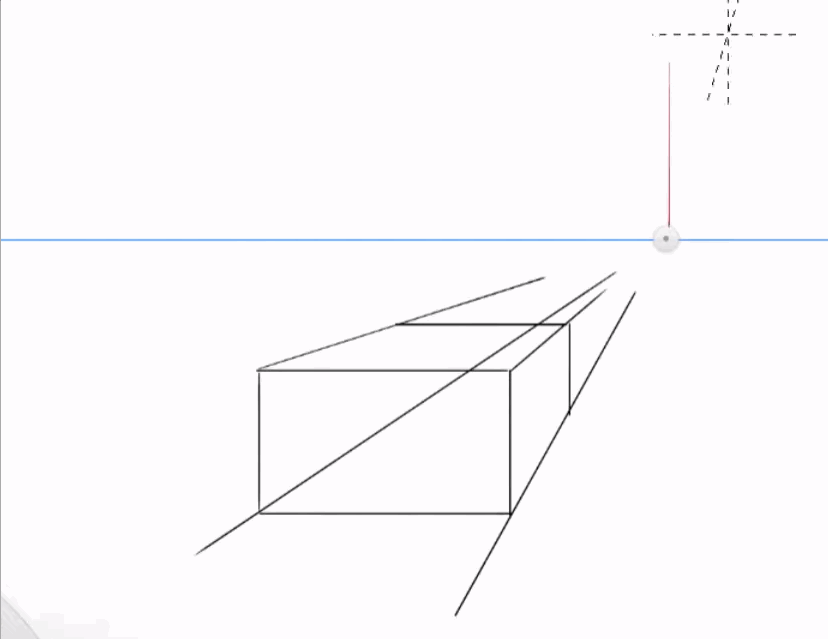
С помощью этого приёма рисуют наклоненные объекты или поверхности, например, скатные крыши.
На картинке с двухточечной перспективой рисование наклона будет почти таким же. Надо только выбрать из двух точек схода одну, относительно которой накренится предмет. Перенесите её по оси Y на нужное расстояние и подведите к ней линии от углов объекта. По ним и ориентируйтесь, когда будете рисовать поверхность.
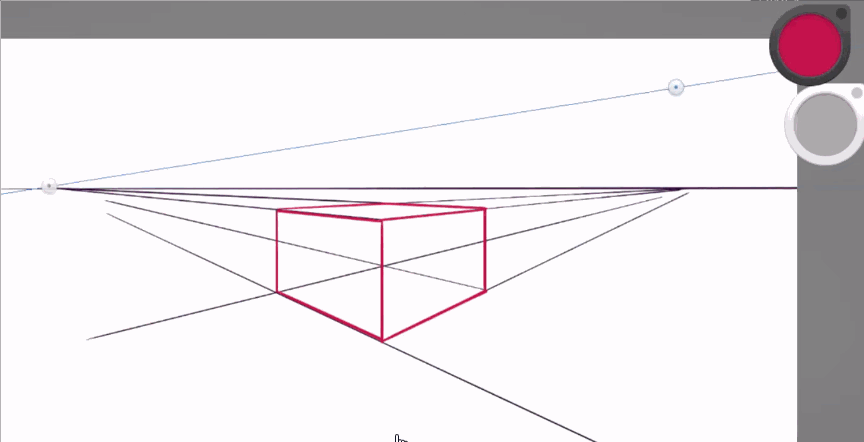
А так рисуют линии для наклона объектов на изображениях с трехточечной основой.
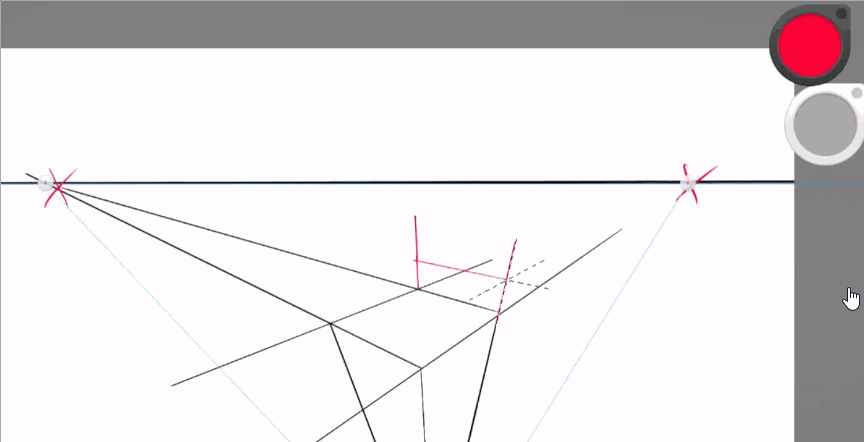
Выше мы поворачивали объекты по вертикали. Чтобы добиться поворота по горизонтали, просто перенесите обе точки по линии горизонта, прочертите новые направляющие и ориентируйтесь на них. Главное правило: сохраняйте расстояние между ними.
Вы можете рисовать объекты под разными углами на одной и той же картинке, просто изменяя направление их граней, то есть перемещая точки схода.
Приём №2. Сохранение размера на любом расстоянии
Часто художнику нужно нарисовать объекты на разном расстоянии от зрителя, соблюдая геометрические пропорции и не нарушая законы линейной перспективы.
Например, два одинаковых здания, одно из которых находится чуть дальше. Или пол, выложенный одинаковой плиткой квадратной формы. Чтобы правильно отобразить размер предмета, воспользуйтесь этим мини-уроком.
Итак, вы уже нарисовали некий объект, не используя сетку. Теперь его нужно повторить чуть дальше от зрителя. Проведите линии от его основания до точек схода.
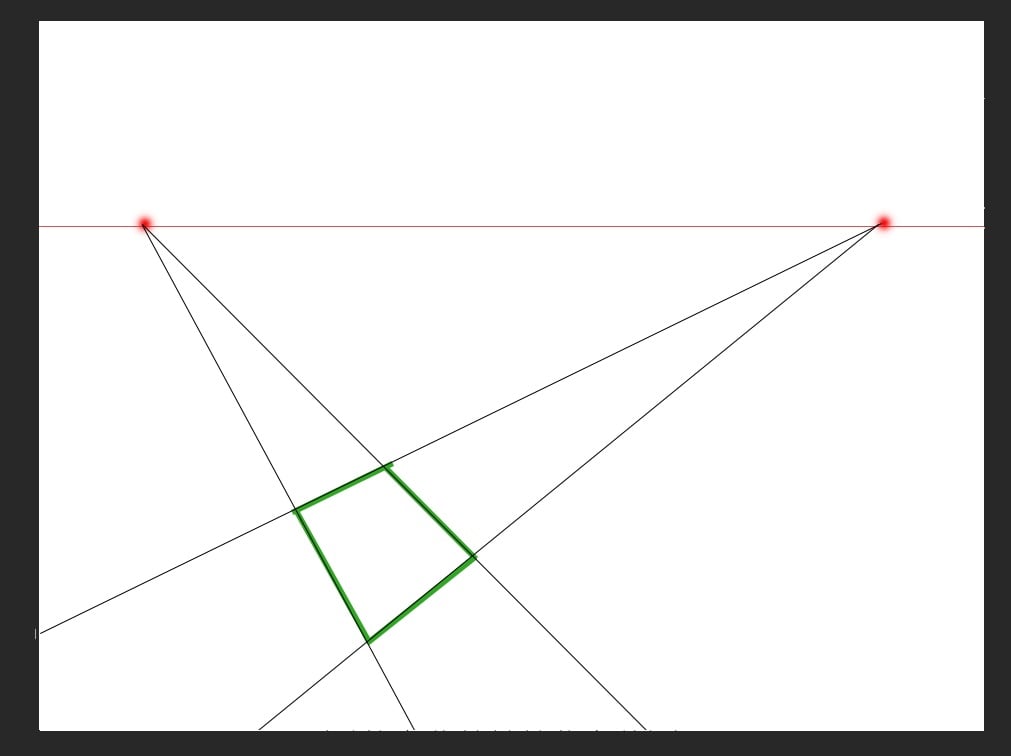
Затем найдите центр основания объекта и соедините его с точкой схода. Эта линия пересечётся с дальним перпендикулярным ребром предмета ровно на его середине. Визуально две части ребра не равны, так как на него действует закон перспективы.
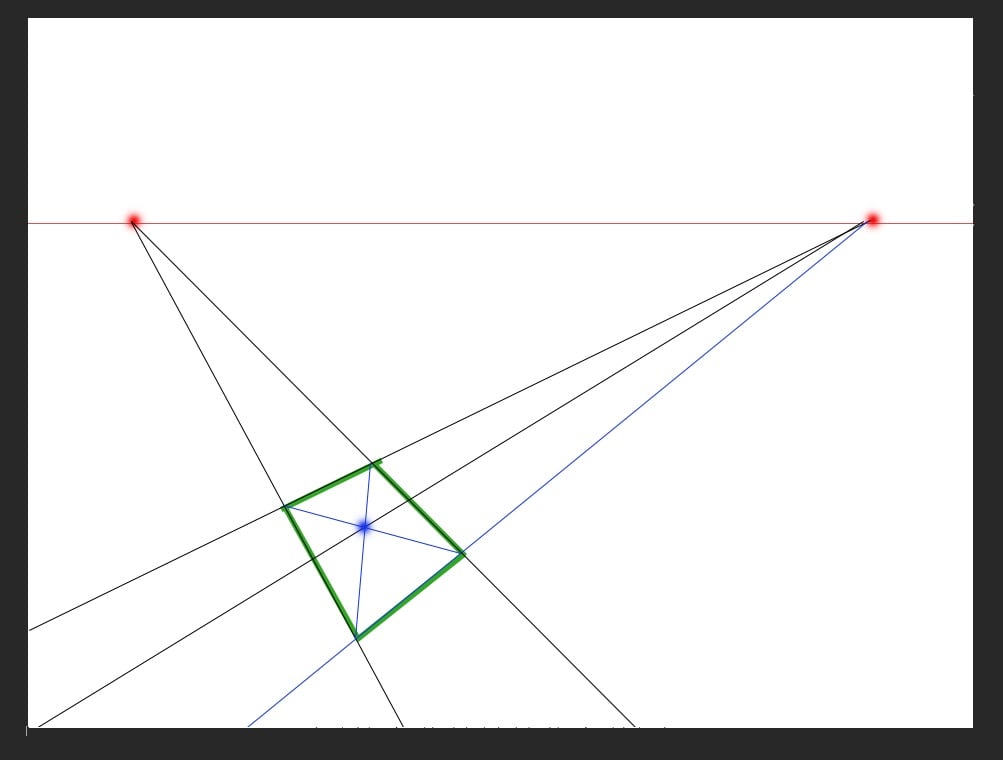
Проведите линию через новую точку от противоположного угла.
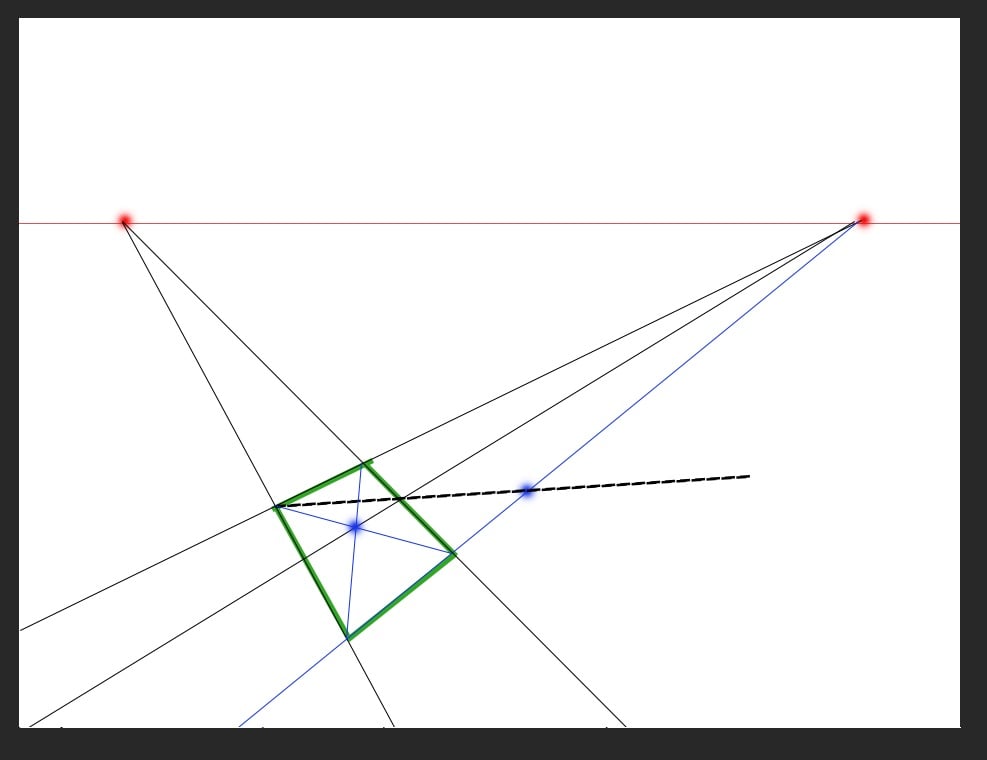
Полученная точка пересечения — это начало дальнего ребра нового объекта.
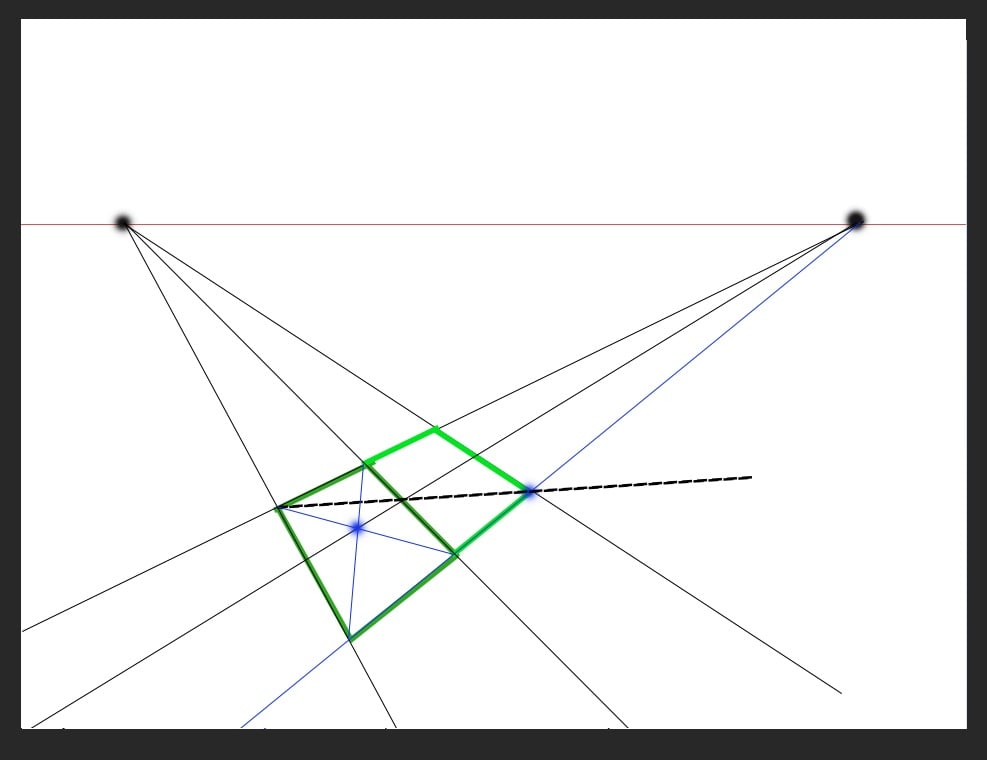
Эти прямоугольники абсолютно одинаковы, но второй расположен немного дальше в пространстве. На их основе можно изобразить любые объекты, которые будут пропорциональны по отношению друг к другу с учётом перспективы на рисунке. Поэтапно повторите все действия, чтобы «отодвинуть» предмет ещё дальше.
Приём №3. Рисование цилиндра, конуса и сферы в перспективе
Чтобы «построить» на своём рисунке здание, художники, повторяя за архитекторами, используют округлённые трёхмерные фигуры: цилиндры, конусы, сферы и полусферы. Эта задача кажется сложной, но только на первый взгляд. Давайте разберём простой способ изобразить подобные объекты.
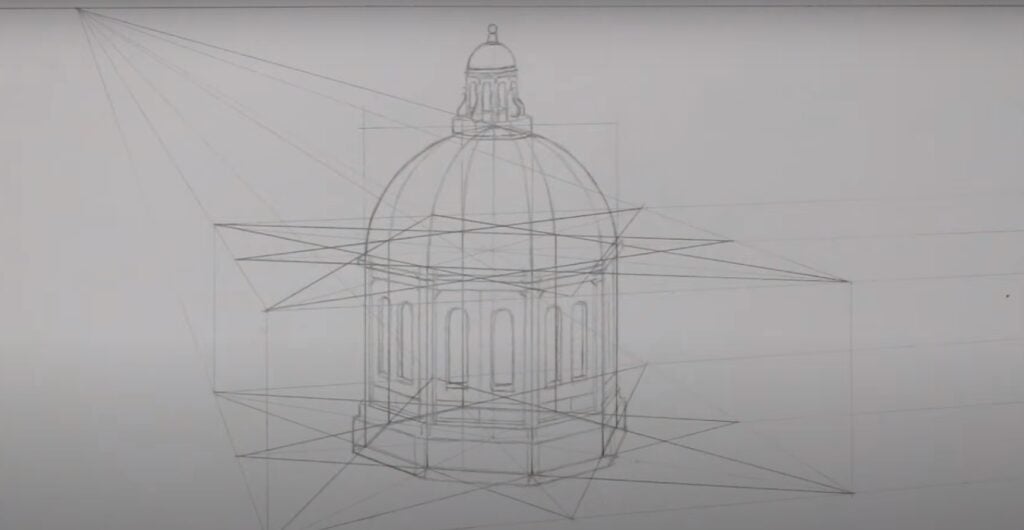
Если вы только осваиваете правила построения линейной перспективы, начинать рисовать любой предмет следует с прямоугольного основания на плоскости. Чтобы нарисовать трёхмерный цилиндр, конус или сферу, начните с «коробки», в которую ваша фигура будет вписана. В этом вам поможет перспективная сетка. Ширина, высота и глубина объекта будут ограничены рёбрами полученного параллелепипеда.
Цилиндр. Найдите центры всех рёбер нижнего и верхнего основания «коробки». Впишите в прямоугольники эллипсы так, чтобы они проходили через полученные центральные точки. Проведите прямые от верхних боковых точек к нижним.
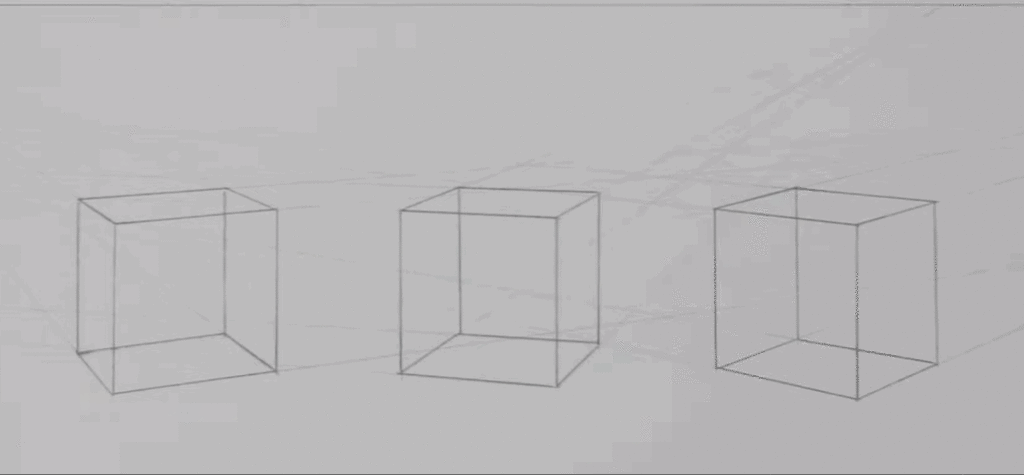
Конус. Впишите эллипс в основание параллелепипеда. В верхнем прямоугольнике найдите центр, перекрестив его диагонали. Соедините эту точку с крайними боковыми точками эллипса.
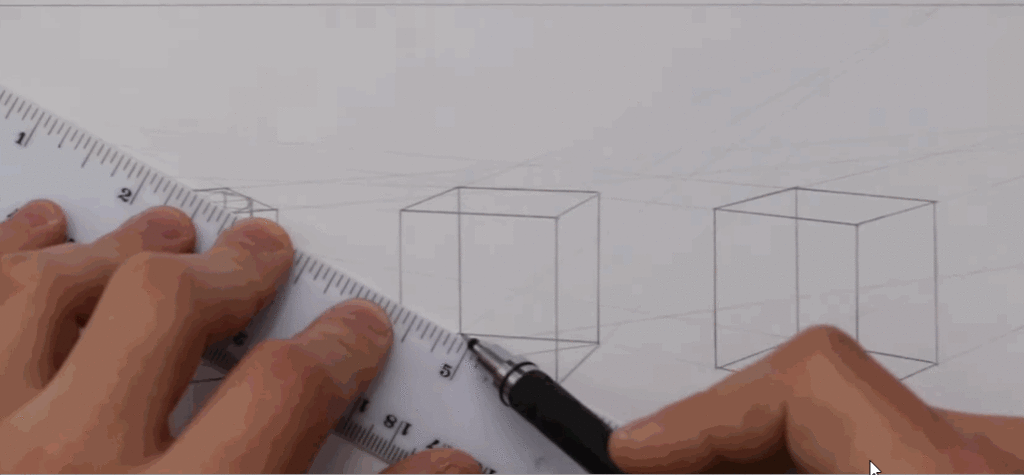
Сфера. Найдите центральную точку каждой грани параллелепипеда, начертив диагонали. Проведите через полученные центры по две перпендикулярных линии.
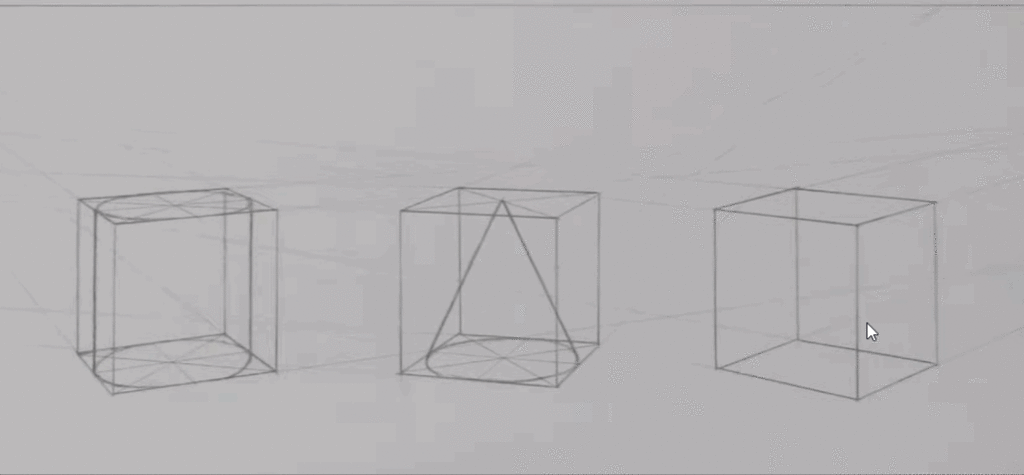
Получилось три прямоугольника, проходящих через центр параллелепипеда и перпендикулярных друг другу. Впишите в них по эллипсу, а затем нарисуйте круг по самым дальним от центра точкам.
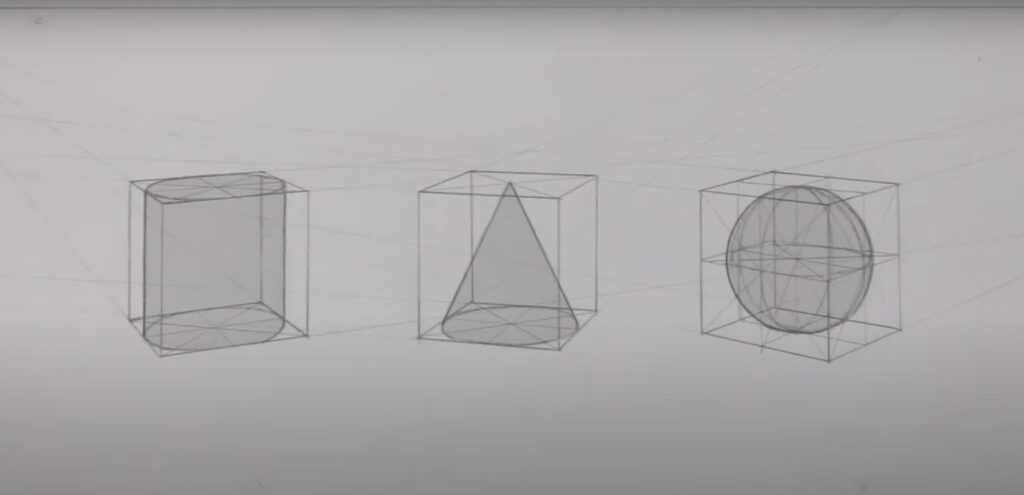
Приём №4. Тени от объектов в двухточечной перспективе
Законы линейной перспективы действуют не только на расположение самих предметов на рисунке, но и на изображение их теней. Чтобы рисовать их грамотно, вам нужен сам объект, «пол», на котором он расположен, и источник света. В зависимости от расположения и направления света меняется вид тени: её размеры и форма.
Разберём рисование тени на примере куба.
Выберите место расположения источника освещения и спроецируйте от него вертикальную линию к плоскости земли. Найдя точку их пересечения, проведите линии через нижние углы объекта, обращенные к зрителю.

Затем прочертите линии от источника света через верхние углы куба. Соедините точки пересечения соответствующих друг другу линий, а также крайние нижние углы предмета. Вы получили контуры падающей тени.
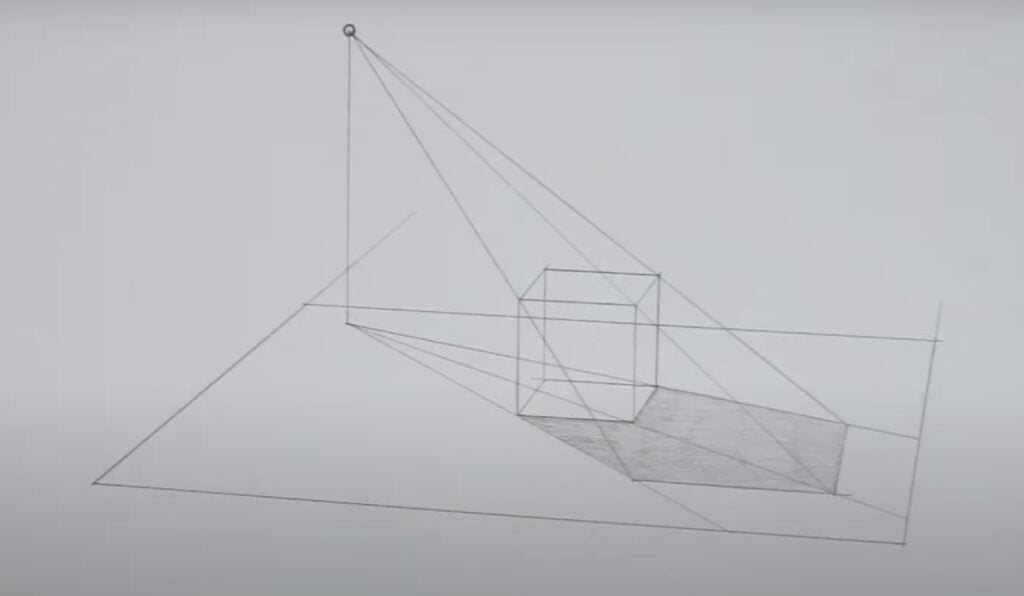
Для следующего примера возьмём цилиндр. Разберём, как нужно рисовать тень от округлённого предмета.
На холсте нарисуйте цилиндр и источник света. Начертите несколько вертикальных линий на поверхности цилиндра, а также спроецируйте источник освещения на плоскость.
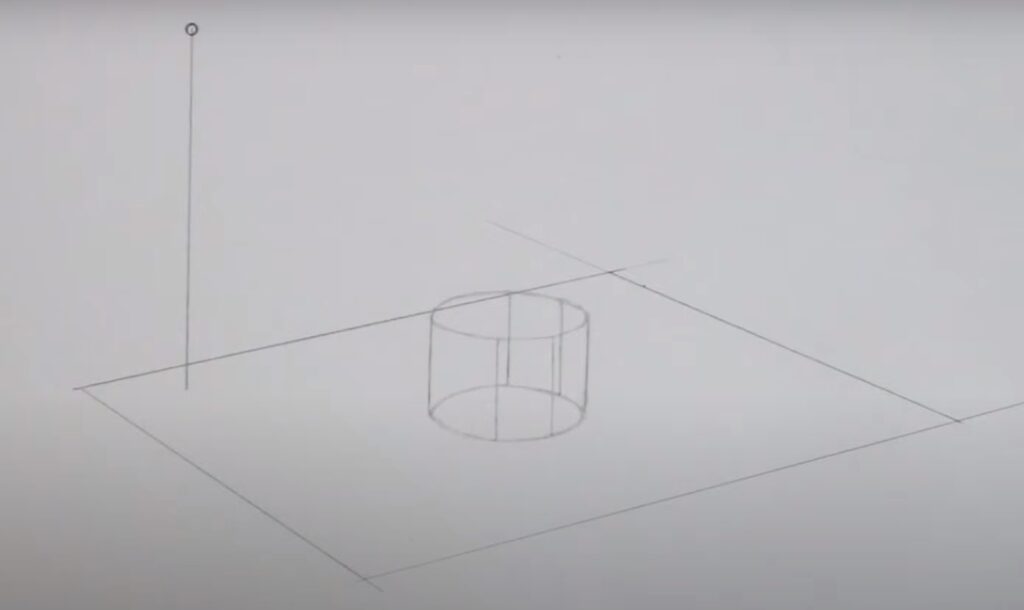
Теперь проведите направляющие через нижние точки каждой линии, а также направляющие от источника света через верхние точки цилиндра.
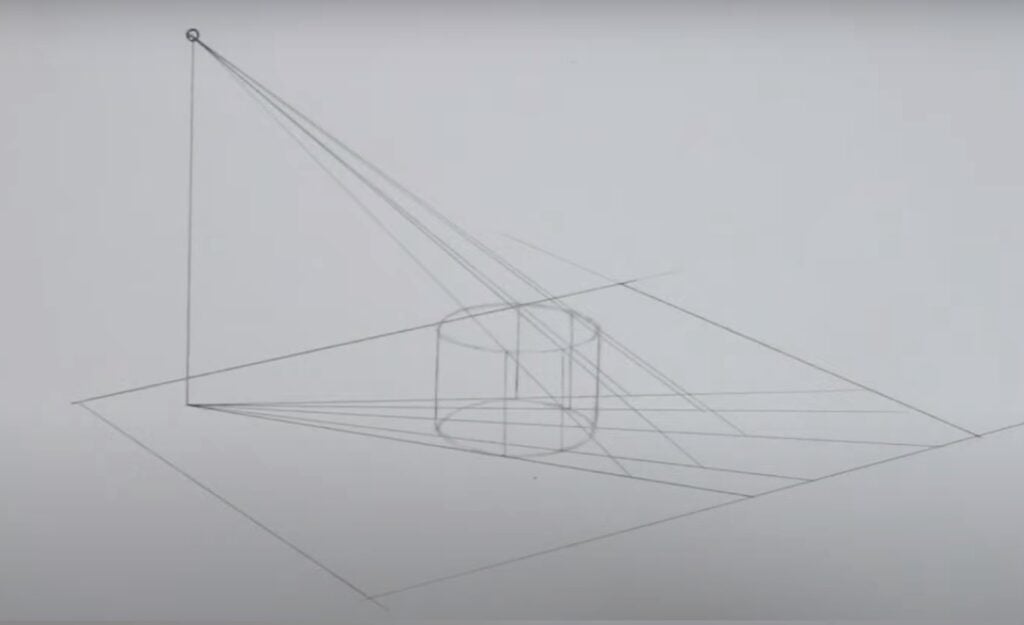
Соедините дугами места их пересечения на плоскости. Так вы получите контур будущей тени.
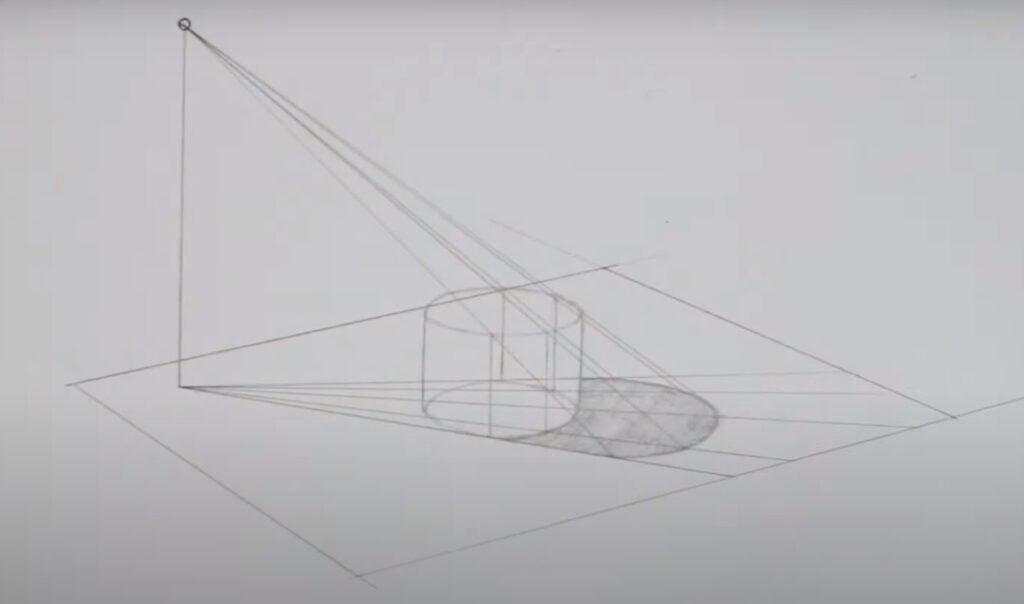
Приём №5. Рисунок интерьера по законам перспективы. Без сетки
Этот мини-урок пригодится при отрисовке игровых локаций. Рассмотрим способ на примере интерьера комнаты, но им также можно пользоваться для рисования улицы, города и любых пространств.
Сначала нарисуйте вид комнаты сверху. Это будет вашим картинным планом.
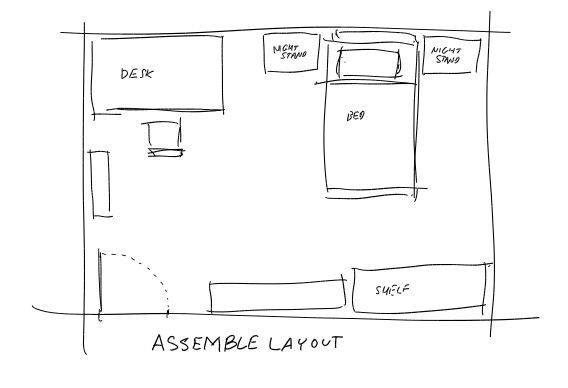
Теперь переверните изображение под нужным углом. Для этого сначала выделите объект горячими клавишами «Ctrl» + T. Теперь зажмите «Ctrl» и потяните за точки по краям выделенной области, чтобы расположить изображение под нужным углом.
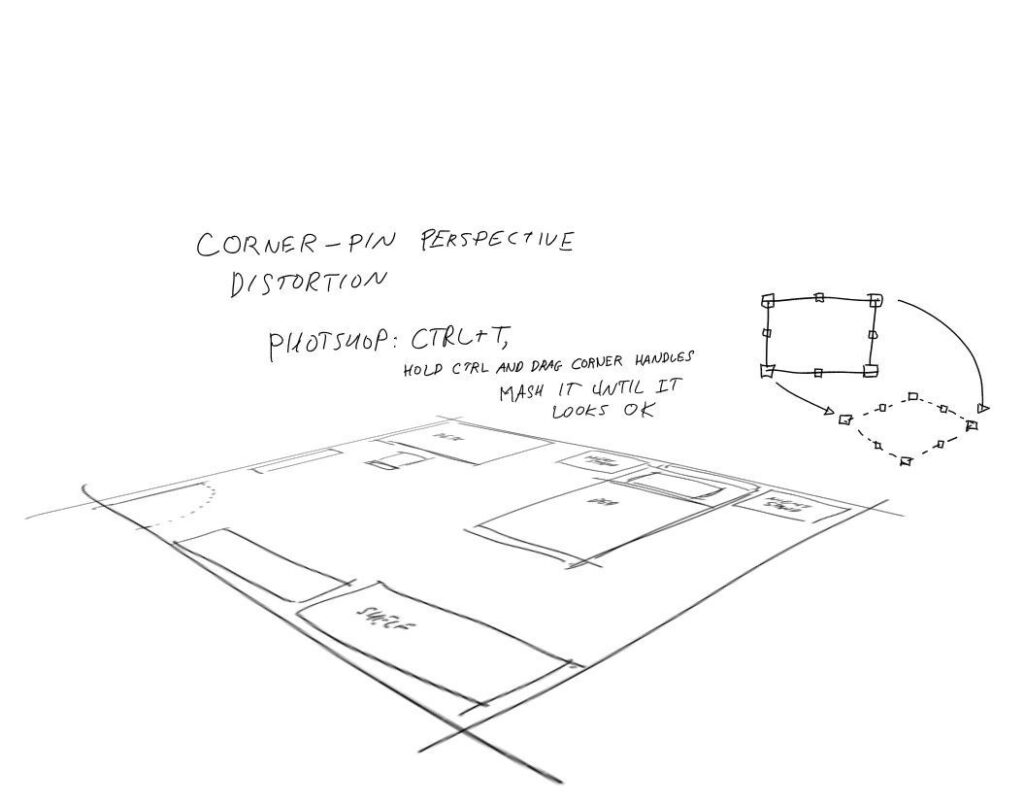
Нарисуйте контуры стен.
Проведите вертикальные линии от мебели и создайте очертания предметов. Снизьте прозрачность слоя до 50%.
Добавьте деталей в своё изображение.
Этот приём подойдёт также для рисования пространства во фронтальной перспективе.

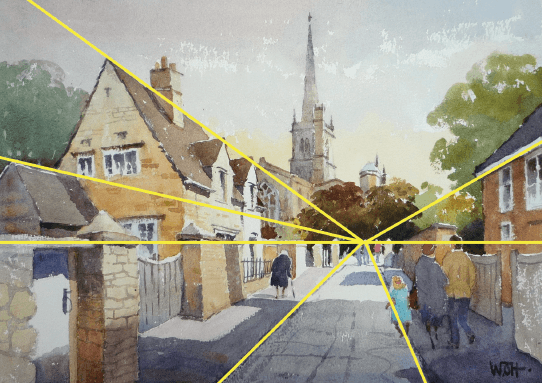
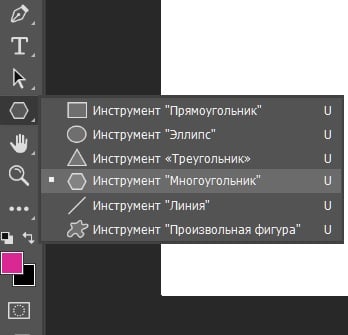

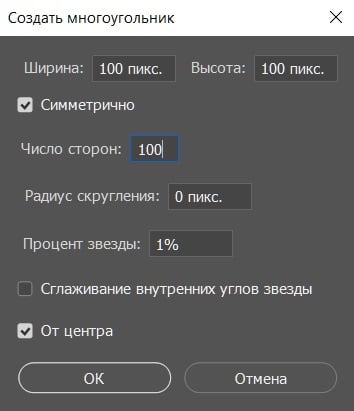
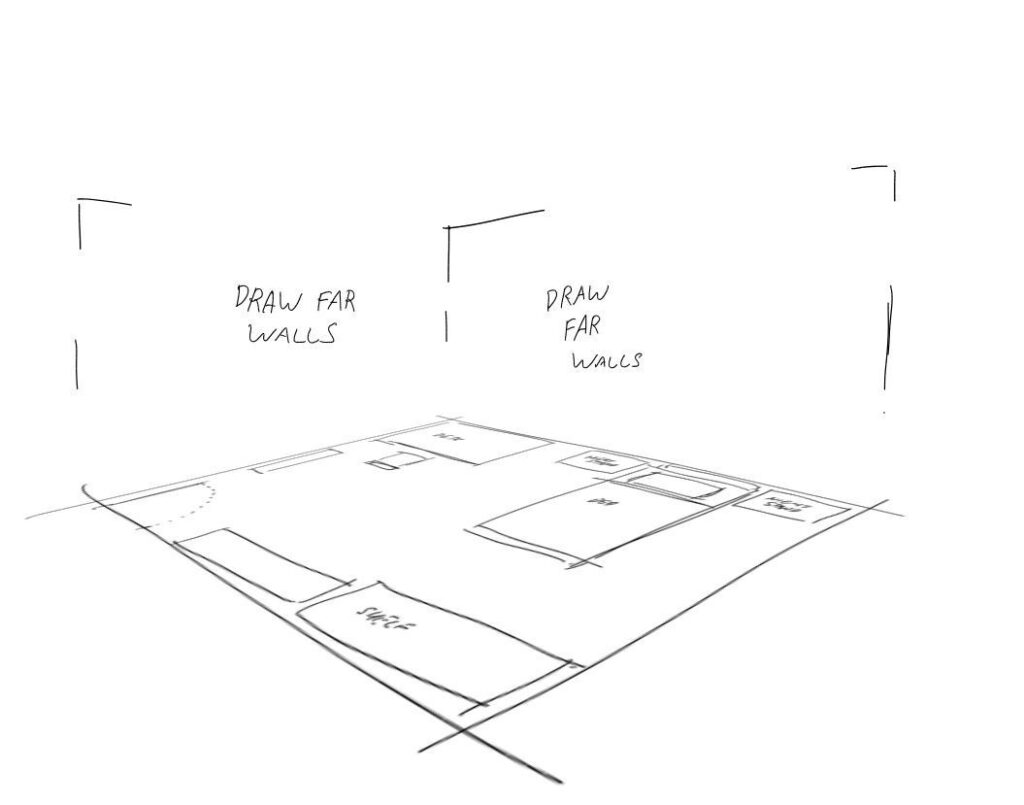
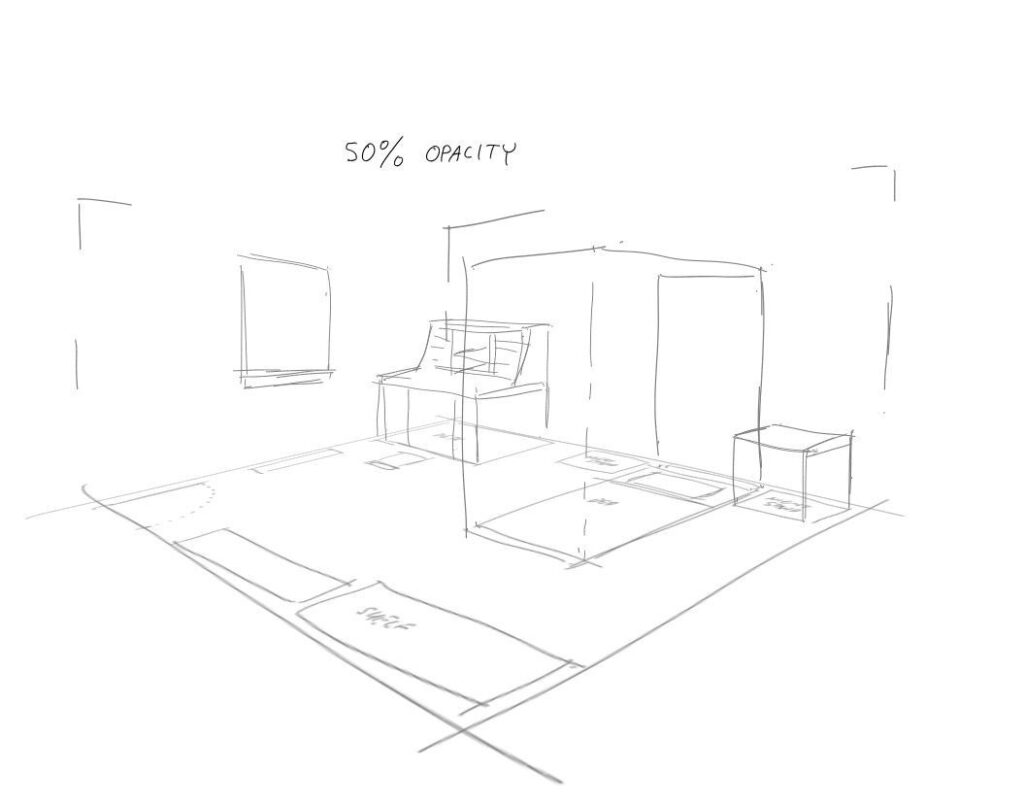

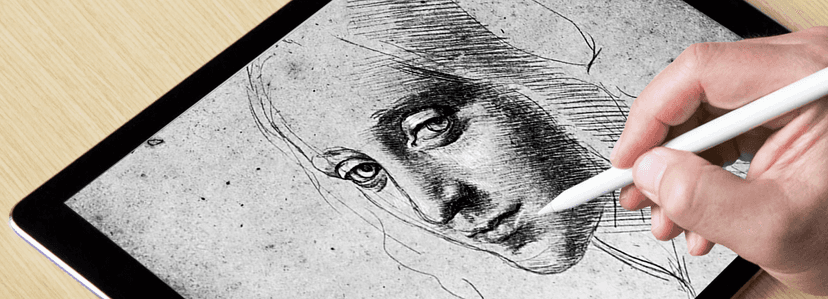




Комментарии